| 일 | 월 | 화 | 수 | 목 | 금 | 토 |
|---|---|---|---|---|---|---|
| 1 | 2 | 3 | 4 | |||
| 5 | 6 | 7 | 8 | 9 | 10 | 11 |
| 12 | 13 | 14 | 15 | 16 | 17 | 18 |
| 19 | 20 | 21 | 22 | 23 | 24 | 25 |
| 26 | 27 | 28 | 29 | 30 | 31 |
- Kafka
- JPA스터디
- 알고리즘공부
- 스프링 공부
- nestjs공부
- 스프링공부
- JPA
- nestjs
- querydsl
- DDD
- JPA예제
- 자료구조공부
- JPA공부
- 프로그래머스
- 스프링부트공부
- 스프링부트
- 코테준비
- nestjs스터디
- Axon framework
- 기술면접공부
- 카프카
- 스프링
- 코테공부
- Flutter
- 플러터 개발
- 자바공부
- 플러터 공부
- JPA 공부
- 기술공부
- K8S
- Today
- Total
목록k8s스터디 (2)
DevBoi
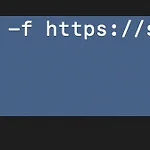 [k8s] 기본 명령어 공부
[k8s] 기본 명령어 공부
1)apply - 원하는 상태를 적용한다. 보통 -f 옵션으로 파일과 함께 사용한다. ex. kubectl apply -f [파일 명 or URL] kubectl apply -f https://subicura.com/k8s/code/guide/index/wordpress-k8s.yml 이렇게 하면 원격 url에서 배포하는 yml 파일을 댕겨와서 적용 시켜준다. 뭔가 pods,deployment,service 들이 생성된 것을 볼 수 있다. 2)get - 리소스 목록을 보여준다. 이제 생성된 것을 봐야겠지? kubectl get pod kubectl get pods kubectl get po kubectl get pod,service kubectl get po,svc kubectl get all 위의 명령..
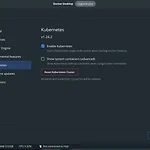 [k8s]Mac에서 데모 준비
[k8s]Mac에서 데모 준비
1. Docker desktop 설치 -> 쿠퍼네티스 enable 실행, window에서는 minikube사용하는데, command에 일일히 치는 ㅈㄴ 귀찮;;; 2. kubectl 설치 -> 가이드 많음, 그냥 curl로 설치 Docker desktop으로, setting에서 k8s enable하면, 요로케 로컬에서 Kubernetes Cluster를 띄워버리고, kubectl을 로컬 터미널에서 치면 정상적으로 확인이 가능하다. kubectl version --output yaml kubectl config get-contexts kubectl get pods -- all-namespaces 우선 위 커맨드 내용이 정상적으로 출력되면 이제 데모를 위한 준비가 완료된 것이다.
